
สารบัญ:
- ขั้นตอนที่ 1: วัสดุที่จำเป็น
- ขั้นตอนที่ 2: บัดกรีสายไฟเข้ากับสวิตช์เปิด/ปิด
- ขั้นตอนที่ 3: ต่อสายไฟเข้ากับ Barrel Jack Adapter
- ขั้นตอนที่ 4: สายอะแดปเตอร์แจ็คบัดกรีบัดกรีไปยังบอร์ดเซอร์โวทริกเกอร์
- ขั้นตอนที่ 5: บัดกรีสายสวิตช์เปิด/ปิดไปยังบอร์ดเซอร์โวทริกเกอร์
- ขั้นตอนที่ 6: ประสานส่วนหัว 3 พินเข้ากับบอร์ดเซอร์โวทริกเกอร์
- ขั้นตอนที่ 7: ทดสอบมอเตอร์
- ขั้นตอนที่ 8: กลับมาที่ตำแหน่งเริ่มต้นโดยอัตโนมัติ
- ขั้นตอนที่ 9: ติดตั้งมอเตอร์เข้ากับ Gong Frame
- ขั้นตอนที่ 10: ปรับจุดเริ่มต้นโรเตอร์
- ขั้นตอนที่ 11: ติดตะลุมพุกกับมอเตอร์
- ขั้นตอนที่ 12: ทดสอบหุ่นยนต์ฆ้องของคุณ
- ขั้นตอนที่ 13: ตั้งค่า Wemo และ IFTTT
- ขั้นตอนที่ 14: ตั้งค่าทริกเกอร์อีเมล (ส่วน A: เปิด)
- ขั้นตอนที่ 15: ตั้งค่าทริกเกอร์อีเมล (ส่วน B: ปิดล่าช้า)
- ขั้นตอนที่ 16: เปลี่ยนที่อยู่อีเมล IFTTT ที่เรียก Wemo
- ขั้นตอนที่ 17: ตั้งค่าการแจ้งเตือนอีเมลอัตโนมัติ / ทริกเกอร์
- ผู้เขียน John Day [email protected].
- Public 2024-01-30 13:07.
- แก้ไขล่าสุด 2025-01-23 15:12.



มาสร้างฆ้องดนตรีหุ่นยนต์ที่ถูกกระตุ้นโดยอีเมล สิ่งนี้ช่วยให้คุณตั้งค่าการแจ้งเตือนทางอีเมลอัตโนมัติเพื่อยิงฆ้อง… (ผ่าน SalesForce, Trello, Basecamp…)
ทีมของคุณจะไม่มีวันลืม "GONGGG" อีกต่อไปเมื่อมีรหัสใหม่ออก ข้อตกลงปิด หรือเมื่ออาหารกลางวันพร้อม!
ไม่มีเวลา DIY? เยี่ยมชม www.robotgong.com และลงทะเบียนเพื่อซื้อ
ขั้นตอนที่ 1: วัสดุที่จำเป็น
เราจะต้อง…
ขั้นตอนที่ 2 ถึง 8: การตั้งค่ามอเตอร์ไฟฟ้า
- 1x Sparkfun เซอร์โวทริกเกอร์บอร์ด
- 1x เซอร์โวมอเตอร์ (ฉันใช้ HS-625MG)
- 1x สวิตช์เปิด/ปิด
- แหล่งจ่ายไฟ 1x 5V
- อะแดปเตอร์แจ็ค Barrel หญิง 1x
- 1x A 3-pin ของส่วนหัวชายแบบถอดได้
- 1x ม้วนบัดกรี (ฉันใช้แบบไร้สารตะกั่วแบบนี้)
- 2x สายเชื่อมต่อไฟฟ้าที่มีสีต่างกัน
-
เครื่องมือ…
- หัวแร้ง
- ไขควงเล็ก
- เครื่องปอกสายไฟ
- (ไม่บังคับ) มือที่สามเพื่อช่วยถือสิ่งของเมื่อเราประสาน
ขั้นตอนที่ 9 ถึง 12: การติดมอเตอร์เข้ากับ GONG
- 1x 12" GONG, ค้อนและขาตั้ง
- สายรัดซิปขนาดกลาง 2x (รับเพิ่มหากคุณมีแนวโน้มที่จะผิดพลาดเหมือนฉัน)
- 1x 3M Command สติกเกอร์สองด้าน
- (อุปกรณ์เสริม) 1x เคสอิเล็กทรอนิกส์สำหรับยึดแผงวงจรและสายไฟ
-
เครื่องมือ…
สว่านไฟฟ้าเพื่อทำรูในตะลุมพุก (นี่คือสว่านที่ฉันชอบ แม้ว่าจะเกินความสามารถก็ตาม)
ขั้นตอนที่ 13 ถึง 17: การตั้งค่าทริกเกอร์อีเมล
- 1x Wemo ปลั๊กอัจฉริยะ
- บัญชีผู้ใช้ IFTTT
ขั้นตอนที่ 2: บัดกรีสายไฟเข้ากับสวิตช์เปิด/ปิด
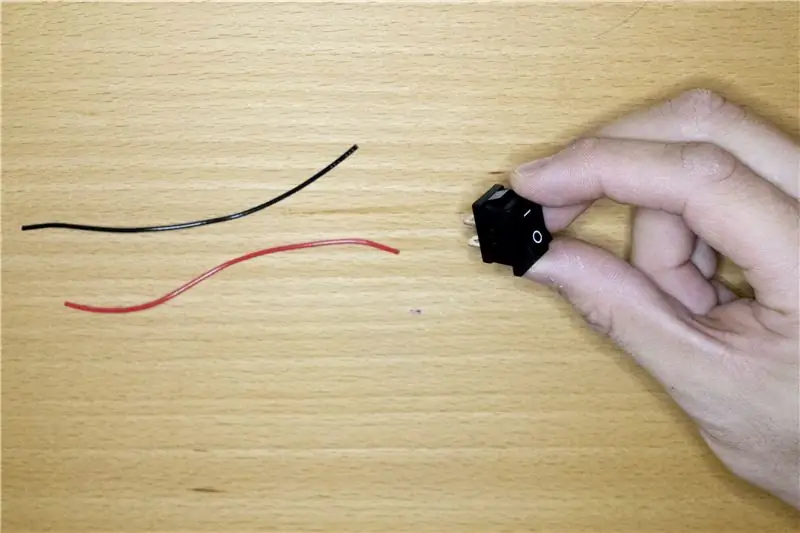

ตัดสายเชื่อมต่อไฟฟ้าสองเส้นที่มีสีต่างกันและประสานเข้ากับสวิตช์เปิด/ปิด
หากคุณไม่เคยบัดกรีมาก่อน ลองดูบทแนะนำเหล่านี้: วิดีโอสอน 1; วิดีโอกวดวิชา 2; กวดวิชาสอน
ขั้นตอนที่ 3: ต่อสายไฟเข้ากับ Barrel Jack Adapter

ใช้ไขควงขนาดเล็กเพื่อต่อสายเชื่อมต่อไฟฟ้าอีกสองสายที่มีสีต่างกันเข้ากับอะแดปเตอร์แจ็คแบบกระบอกตัวเมีย
ขั้นตอนที่ 4: สายอะแดปเตอร์แจ็คบัดกรีบัดกรีไปยังบอร์ดเซอร์โวทริกเกอร์



ตอนนี้ประสานปลายอิสระของสายอะแดปเตอร์แจ็คบาร์เรลเข้ากับแผ่น VCC และ GND บนบอร์ด Sparkfun Servo Trigger คุณจะสังเกตเห็น VCC/GND สองชุดที่ด้านตรงข้ามของบอร์ด ไม่สำคัญหรอกว่าคุณจะเลือกประสานด้านไหน เพราะทั้งคู่ก็ใช้ได้
ตรวจสอบให้แน่ใจว่าได้สายไฟผ่านด้านบนของแผงวงจร และประสานที่ด้านหลัง ฉันแนะนำให้มีสายสีแดงชี้ไปที่ VCC และสายสีดำไปที่ GND เป็นแนวทางปฏิบัติมาตรฐาน
ขั้นตอนที่ 5: บัดกรีสายสวิตช์เปิด/ปิดไปยังบอร์ดเซอร์โวทริกเกอร์


ประสานปลายอิสระของสายไฟสวิตช์เปิด/ปิดเข้ากับบอร์ด IN และ GND Sparkfun Servo Trigger
อีกครั้ง ตรวจสอบให้แน่ใจว่าได้สายไฟผ่านด้านบนของแผงวงจร และประสานที่ด้านหลัง ฉันแนะนำให้มีสายสีแดงชี้ไปที่ IN และสายสีดำไปที่ GND เป็นแนวทางปฏิบัติมาตรฐาน
ขั้นตอนที่ 6: ประสานส่วนหัว 3 พินเข้ากับบอร์ดเซอร์โวทริกเกอร์


ใช้มีดยูทิลิตี้เพื่อตัดส่วนหัวแบบ 3 พินออกจากส่วนหัวแบบแยกส่วน ประสานเข้ากับแผ่น 3 แผ่นที่ส่วนท้ายของบอร์ด Sparkfun Servo Trigger ซึ่งจะช่วยเชื่อมต่อเซอร์โวมอเตอร์ของเราในภายหลัง
ขั้นตอนที่ 7: ทดสอบมอเตอร์


ตอนนี้เราพร้อมที่จะทดสอบการตั้งค่า Servo Trigger Board ของเราแล้ว และดูว่ามันจะให้พลังงานแก่มอเตอร์ของเราหรือไม่
- เสียบสายไฟของเซอร์โวมอเตอร์เข้ากับส่วนหัว 3 พินบนบอร์ด จัดแนวลวดสีเหลืองกับ SGI; สายสีแดงกับ VCC; สายสีดำไปยัง GND
-
ปรับ trimpots (สกรู A, B, C สีขาว) บนบอร์ด Sparkfun Servo Trigger:
- A กำหนดตำแหน่งที่เซอร์โวมอเตอร์นั่งในขณะที่สวิตช์เปิด/ปิดเปิดอยู่ หมุน A ทวนเข็มนาฬิกาจนสุด
- B ตั้งค่าตำแหน่งที่เซอร์โวมอเตอร์เคลื่อนที่ไปเมื่อปิดสวิตช์เปิด/ปิด หมุน B ตามเข็มนาฬิกาจนสุด ดังนั้นมอเตอร์จะเคลื่อนไปจนสุด 90 องศาจากตำแหน่งเริ่มต้น
- T กำหนดเวลาที่ใช้ในการเดินทางจาก A ถึง B และย้อนกลับ ตั้งค่า T ให้อยู่ตรงกลาง
- (อย่าลังเลที่จะเล่นกับการตั้งค่าเหล่านี้หลังจากที่คุณยืนยันว่าการตั้งค่ามอเตอร์/บอร์ดทำงาน)
- ตรวจสอบให้แน่ใจว่าสวิตช์เปิด/ปิดอยู่ในตำแหน่งปิด
- เชื่อมต่อแหล่งจ่ายไฟ 5V เข้ากับ Barrel Jack Adapter เพื่อเพิ่มพลังให้บอร์ด
- ตอนนี้ตั้งสวิตช์เปิด/ปิดเป็นเปิดและดูว่ามอเตอร์เคลื่อนที่ได้ครบ 90 องศาหรือไม่ เปลี่ยนกลับเป็น OFF และดูว่าจะกลับมาอยู่ที่ตำแหน่งเริ่มต้นหรือไม่
- ถอดปลั๊กแหล่งจ่ายไฟ
ขั้นตอนที่ 8: กลับมาที่ตำแหน่งเริ่มต้นโดยอัตโนมัติ

ตอนนี้เรากำลังจะทำการเปลี่ยนแปลงวิธีที่บอร์ด Sparkfun Servo Trigger ควบคุมมอเตอร์
ดังที่คุณได้เห็นในขั้นตอนก่อนหน้านี้ มอเตอร์จะกลับมาที่ตำแหน่งเริ่มต้นเมื่อเราปิดสวิตช์ แต่เราต้องการให้มอเตอร์กลับมาโดยอัตโนมัติโดยไม่ต้องเปิดสวิตช์ ซึ่งจะทำให้เราสามารถปล่อยสวิตช์ไว้ที่ตำแหน่ง ON และปล่อยให้แหล่งจ่ายไฟ Wemo ของเราทริกเกอร์มอเตอร์ (เพิ่มเติมเกี่ยวกับ Wemo ในภายหลัง…)
เมื่อต้องการทำสิ่งนี้: เพียงแค่ปิดจัมเปอร์บัดกรี SJ1 ที่ด้านหลังของบอร์ด Sparkfun Servo Trigger นี่คือบทช่วยสอนที่ยอดเยี่ยมเกี่ยวกับการบัดกรี/ปิดจัมเปอร์บัดกรี
ตอนนี้เมื่อเปิดสวิตช์แล้ว เซอร์โวมอเตอร์จะเคลื่อนที่จาก A ไป B เป็น A ด้วยตัวเอง
เชื่อมต่อแหล่งจ่ายไฟกลับและทดสอบ
ขั้นตอนที่ 9: ติดตั้งมอเตอร์เข้ากับ Gong Frame


ถอดปลั๊กมอเตอร์หากยังติดอยู่กับบอร์ดทริกเกอร์
วางมอเตอร์ไว้ที่แถบด้านบนของโครงฆ้อง โดยให้โรเตอร์ตั้งฉากกับพื้นผิวฆ้อง ออกจากจุดศูนย์กลางเล็กน้อยจากจุดศูนย์กลางของฆ้อง (ซึ่งจะช่วยให้ค้อนตีจุดศูนย์กลางเมื่อเราติดเข้ากับโรเตอร์) สุดท้าย ตรวจสอบให้แน่ใจว่าโรเตอร์สามารถหมุนได้อย่างอิสระโดยไม่กระทบกับเฟรม (โดยติดแตรแขนรูปตัว X)
ในการยึดมอเตอร์ให้เข้าที่ ก่อนอื่นให้ติดสติกเกอร์ 3M สองด้านระหว่างมอเตอร์กับเฟรม จากนั้นติดซิปผูกเพื่อยึดเข้ากับกรอบฆ้อง
ขั้นตอนที่ 10: ปรับจุดเริ่มต้นโรเตอร์

ก่อนติดตะลุมพุกกับโรเตอร์รูปตัว X ให้ตรวจสอบให้แน่ใจว่าจุดเริ่มต้นของโรเตอร์อยู่ในตำแหน่งที่เราต้องการ
- เสียบมอเตอร์กลับเข้าไปในบอร์ด Sparkfun Servo Trigger
- เชื่อมต่อแหล่งจ่ายไฟกลับไปที่บอร์ดทริกเกอร์เช่นกัน มอเตอร์จะไปยังตำแหน่งเริ่มต้นโดยอัตโนมัติ
- โรเตอร์ X ควรวางราบกับพื้นเป็นตำแหน่งเริ่มต้น กล่าวอีกนัยหนึ่ง คุณควรอ่าน x (ไม่ใช่ +) โดยดูจากด้านข้าง หากโรเตอร์ไม่อยู่ในตำแหน่งที่ต้องการ ให้คลายเกลียวสกรูตรงกลางของมอเตอร์/โรเตอร์ ถอดโรเตอร์ออกจากมอเตอร์ (เอามือวางบนมอเตอร์เพื่อไม่ให้เคลื่อนที่) แล้วใส่กลับเข้าไปใหม่ตามต้องการ ตำแหน่ง.
- ถอดปลั๊กมอเตอร์ออกจากบอร์ดทริกเกอร์
ขั้นตอนที่ 11: ติดตะลุมพุกกับมอเตอร์

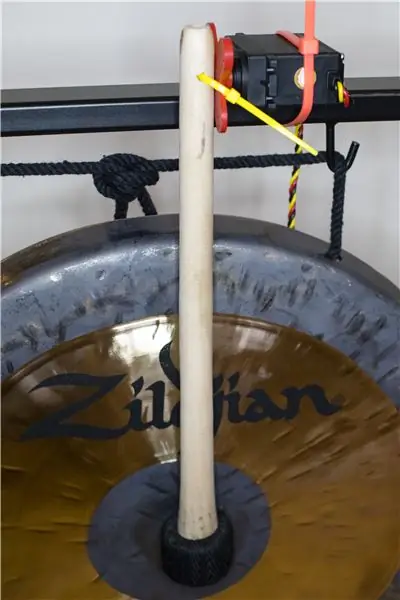
- ตั้งตะลุมพุกกับพื้นผิวโรเตอร์ จากนั้นปรับตำแหน่งตะลุมพุกในแนวตั้งเพื่อให้หัว (บริเวณที่เราตีฆ้องบุด้วยเบาะ) อยู่ตรงกลางฆ้อง
- ทำเครื่องหมายด้วยดินสอตรงจุดที่ตะลุมพุกแตะตรงกลางโรเตอร์ นี่คือที่ที่เราจะเจาะรูเพื่อติดตะลุมพุกกับมอเตอร์
- เจาะรูผ่านตะลุมพุกตรงจุดที่ทำเครื่องหมายไว้ ใช้ดอกสว่านที่มีเส้นผ่านศูนย์กลางใกล้เคียงกับสายรัดซิปที่คุณวางแผนจะใช้ติดเข้ากับโรเตอร์
- ติดตะลุมพุกกับโรเตอร์โดยใช้ซิปผูกต่อภาพด้านบน สายรัดซิปทำงานได้ดีกว่าการขันตะลุมพุกกับมอเตอร์ เนื่องจากช่วยให้เคลื่อนไหวได้อย่างยืดหยุ่นมากขึ้น โดยเลียนแบบการตีตามธรรมชาติของฆ้อง
ขั้นตอนที่ 12: ทดสอบหุ่นยนต์ฆ้องของคุณ

เสียบมอเตอร์กลับเข้าไปในบอร์ดทริกเกอร์ ทดสอบฆ้องหุ่นยนต์ของคุณโดยเปิดสวิตช์ไปที่ ON
เป็นขั้นตอนที่ไม่บังคับ คุณสามารถใส่อุปกรณ์ไฟฟ้าทั้งหมดลงในกล่องหุ้มแล้วติดไว้ที่ด้านข้างของฆ้อง สิ่งนี้ทำให้สิ่งต่าง ๆ เป็นระเบียบเรียบร้อย มีบทช่วยสอนมากมายเกี่ยวกับวิธีการประดิษฐ์สิ่งที่แนบมา: นี่คือหนึ่ง
ขั้นตอนที่ 13: ตั้งค่า Wemo และ IFTTT

ตอนนี้เราพร้อมที่จะตั้งค่าทริกเกอร์อีเมลที่จะเพิ่มพลังให้กับฆ้องแล้ว
-
ตั้งค่า Wemo smartplug ของคุณตามคำแนะนำของ Belkin
- จากนั้นเสียบแหล่งจ่ายไฟฆ้องของคุณเข้ากับ Wemo Smart Plug
- คุณสามารถทดสอบการตั้งค่าได้โดยการกดปุ่มเปิด/ปิดของ Wemo ด้วยตนเอง ฆ้องของคุณควรดับทุกครั้งที่เปิดปลั๊ก Wemo
- ลงทะเบียนสำหรับบัญชีที่ ifttt.com และตรวจสอบให้แน่ใจว่าใช้งานได้ที่ https://platform.ifttt.com (นั่นคือที่ที่เราจะสร้างแอปเพล็ตทริกเกอร์ของเรา) ไม่จำเป็นต้องมีบัญชีแบบชำระเงิน/พันธมิตรเพื่อจุดประสงค์ของเรา
- เชื่อมโยง Wemo smart plug ของคุณกับบัญชี IFTTT ของคุณตามคำแนะนำเหล่านี้
ขั้นตอนที่ 14: ตั้งค่าทริกเกอร์อีเมล (ส่วน A: เปิด)
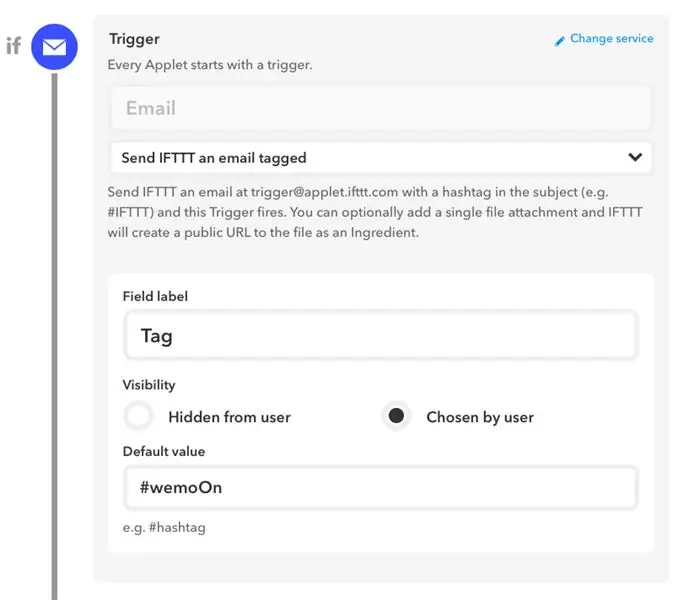
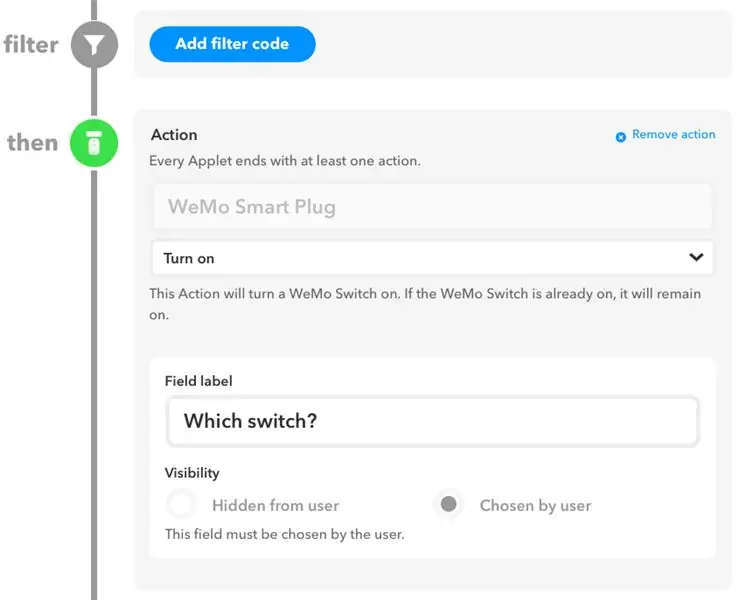
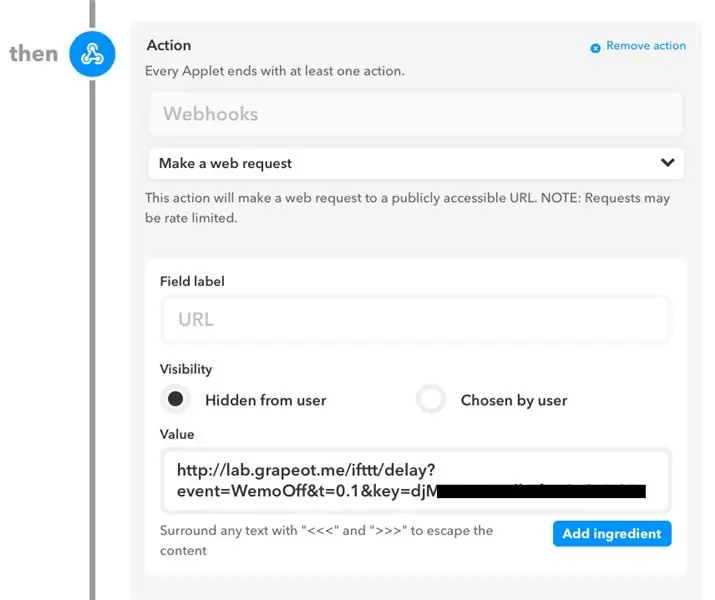
- ไปที่ https://ifttt.com/services/maker_webhooks/setting… และค้นหา Your Key ซึ่งเป็นส่วนสุดท้ายของ URL หลังจาก "…/use/" - เราจะต้องใช้คีย์นี้ในภายหลังด้านล่าง
- ไปที่ https://platform.ifttt.com/maker/ และคลิกที่ "New Applet"
- ในฐานะทริกเกอร์ ให้เลือก "อีเมล" และ "ส่งอีเมลที่แท็ก IFTTT" จากนั้นตั้งค่าแท็กเป็น #WemoOn
- จากนั้นเพิ่มการดำเนินการ เลือก "Wemo Smart Plug" เป็นบริการ และ "เปิด" เป็นการดำเนินการ
-
สุดท้ายเพิ่มการดำเนินการที่สอง เลือก "Webhooks" เป็นบริการและ "สร้างคำขอเว็บ" เป็นการกระทำ
- ตั้งค่าป้ายกำกับฟิลด์ URL เป็น: https://lab.grapeot.me/ifttt/delay?event=WemoOff&t=0.1&key= YOUR KEY from STEP 1 ABOVE
- ตั้งค่าป้ายกำกับฟิลด์ประเภทเนื้อหาเป็นข้อความ/ธรรมดา
- บันทึกแอปเพล็ตเมื่อคุณทำเสร็จแล้ว
- คลิก "เปิดใช้งานบน IFTTT.com" และเปิด
หมายเหตุ: URL ในขั้นตอนที่ 4 ช่วยให้เราสามารถขอบริการเว็บเพื่อปิด Wemo Smartplug ของเราหลังจากเกิดความล่าช้า ข้อมูลเพิ่มเติมจากเพื่อนของเราที่นี่:
ขั้นตอนที่ 15: ตั้งค่าทริกเกอร์อีเมล (ส่วน B: ปิดล่าช้า)
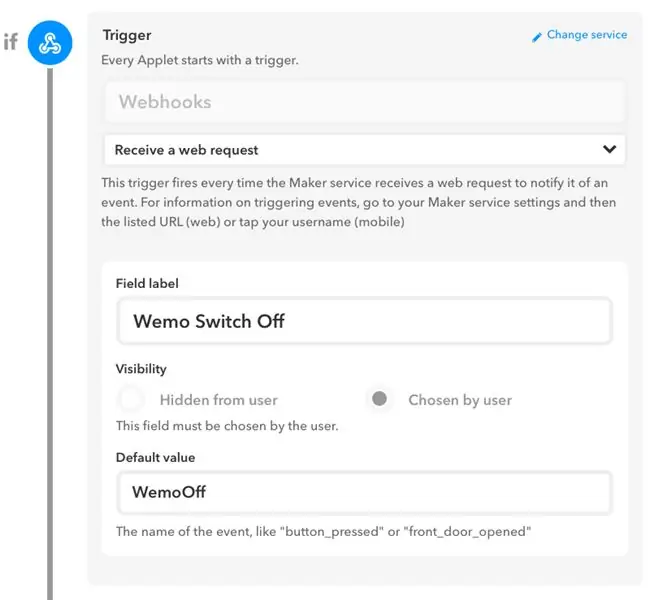
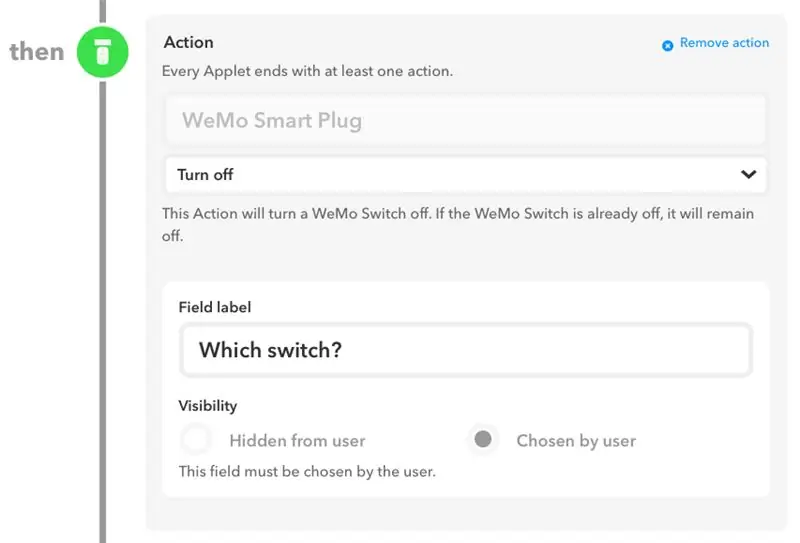
เมื่อทริกเกอร์อีเมลของเราเปิดปลั๊กอัจฉริยะ Wemo และค้อนกระแทกกับฆ้อง ตอนนี้เรากำลังจะปิด Wemo สิ่งนี้จะต้องใช้แอปเพล็ตที่สอง
- ไปที่ https://platform.ifttt.com/maker/ และคลิกที่ "New Applet"
- ในฐานะทริกเกอร์ ให้เลือก "Webhooks" เป็นบริการและ "สร้างคำขอทางเว็บ" จากนั้นพิมพ์ค่าเริ่มต้นเป็น "WemoOff"
- สำหรับการดำเนินการ เลือก "Wemo Smart Plug" เป็นบริการ และ "ปิด" เป็นการดำเนินการ
- บันทึกแอปเพล็ตเมื่อคุณทำเสร็จแล้ว
- คลิก "เปิดใช้งานบน IFTTT.com" และเปิด
ตอนนี้ Wemo ของเราได้รับการกำหนดค่าให้เปิดและปิดหลังจากเกิดความล่าช้าเมื่อเราส่งอีเมลไปยัง IFTTT โดยใช้ที่อยู่อีเมลที่เชื่อมโยงกับบัญชีผู้ใช้ IFTTT ของเรา ทดลองใช้งานโดยส่งอีเมลไปที่ [email protected] พร้อมหัวเรื่อง "#WemoOn" ตรวจสอบให้แน่ใจว่าที่อยู่อีเมลขาออกของคุณเป็นที่อยู่อีเมลที่ใช้ตั้งค่าบัญชี IFTTT Wemo Smart Plug ควรเปิดแล้วปิดหลังจากผ่านไปครู่หนึ่ง รู้สึกอิสระที่จะเชื่อมต่อฆ้องสำหรับเอฟเฟกต์เสียงเพิ่มเติม:)
ขั้นตอนที่ 16: เปลี่ยนที่อยู่อีเมล IFTTT ที่เรียก Wemo
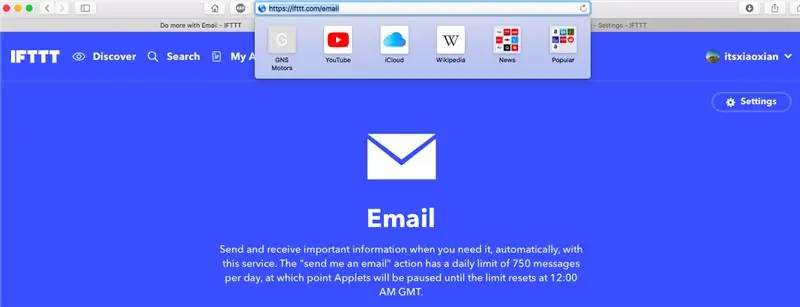
เราอาจต้องการที่อยู่อีเมลอื่นเพื่อเรียกแอปเพล็ตตามอีเมล IFTTT ของเรา ตัวอย่างเช่น เราอาจต้องการให้ SalesForce หรือ CRM อื่นส่งอีเมลไปที่ [email protected] โดยตรง และเริ่มต้นระบบฆ้องของเรา อีเมลนั้นจะแตกต่างจากอีเมลบัญชีผู้ใช้ของเรา
หากต้องการเปลี่ยนที่อยู่อีเมลที่ IFTTT รับรู้ว่าเป็นทริกเกอร์การดำเนินการ เพียงไปที่ https://ifttt.com/email แล้วคลิก "การตั้งค่า"
ขั้นตอนที่ 17: ตั้งค่าการแจ้งเตือนอีเมลอัตโนมัติ / ทริกเกอร์
ในที่สุด เราก็อยู่ในขั้นตอนของการตั้งค่าเหตุการณ์อีเมลอัตโนมัติที่จะเรียกใช้ระบบฆ้องของเรา ลองสำรวจตัวเลือกสองสามอย่าง:
-
เฉลิมฉลองการขาย: ปิดอีเมลเมื่อคุณแปลงลูกค้าเป้าหมายหรือปิดโอกาสทางการขายใน SalesForce
- ในการดำเนินการนี้ ให้ตั้งค่ากฎเวิร์กโฟลว์ของ Salesforce ที่จะเริ่มทำงานกับอีเมลเมื่อมีการแปลงลูกค้าเป้าหมาย ตรวจสอบให้แน่ใจว่าเทมเพลตอีเมลของคุณส่งอีเมลไปที่ [email protected] โดยมีหัวเรื่อง "#WemoOn"
- ต่อไปนี้คือบทแนะนำทั่วไปเกี่ยวกับวิธีการทริกเกอร์อีเมลใน SalesForce โดยอัตโนมัติโดยใช้กฎเวิร์กโฟลว์ อีกครั้ง ตรวจสอบให้แน่ใจว่าที่อยู่อีเมลของผู้ส่งจาก SalesForce ถูกตั้งค่าเป็นที่อยู่อีเมล IFTTT Email Applet ของคุณ มิฉะนั้น IFTTT จะไม่รู้ว่าต้องทำอย่างไร
-
ฉลองงานที่เสร็จสมบูรณ์: ปิดอีเมลเมื่อโครงการหรืองานเสร็จสมบูรณ์
- ในการทำเช่นนี้ คุณสามารถใช้บริการเช่น Zapier และส่งอีเมลเมื่อมีเหตุการณ์เฉพาะเกิดขึ้นในเครื่องมือการจัดการโครงการของคุณ
- ตัวอย่างเช่น Trello - Email Zap สามารถส่งอีเมลทุกครั้งที่งาน Trello ถูกย้ายไปยังคอลัมน์ Complete
นี่เป็นเพียงแนวคิดบางส่วน สิ่งที่เราสร้างขึ้นคือหุ่นยนต์ GONG ที่สามารถเรียกใช้งานได้จากอีเมล เวลาและวิธีส่งอีเมลอัตโนมัติของคุณเป็นไวลด์การ์ด ไชโย!
แนะนำ:
จอแสดงผลสมาชิก YouTube DIY มูลค่า 5 เหรียญโดยใช้ ESP8266 - ไม่จำเป็นต้องเข้ารหัส: 5 ขั้นตอน

$5 DIY YouTube Subscriber Display โดยใช้ ESP8266 - No Coding Needed: ในโครงการนี้ ฉันจะแสดงให้คุณเห็นว่าคุณสามารถใช้บอร์ด ESP8266 Wemos D1 Mini เพื่อแสดงจำนวนสมาชิกของช่อง YouTube ที่น้อยกว่า $5 ได้อย่างไร
Joy Robot (โรโบ ดา อาเลเกรีย) - Open Source 3D Printed, Arduino Powered Robot!: 18 Steps (พร้อมรูปภาพ)

Joy Robot (Robô Da Alegria) - Open Source 3D Printed, Arduino Powered Robot!: รางวัลที่หนึ่งในการประกวด Instructables Wheels รางวัลที่สองในการประกวด Instructables Arduino และรองชนะเลิศใน Design for Kids Challenge ขอบคุณทุกคนที่โหวตให้เรา!!! หุ่นยนต์มีอยู่ทุกที่ ตั้งแต่งานอุตสาหกรรมไปจนถึงคุณ
สร้างแอปง่ายๆ สำหรับสมาร์ทโฟนของคุณ (ไม่จำเป็นต้องเข้ารหัส): 10 ขั้นตอน

สร้างแอปง่ายๆ สำหรับสมาร์ทโฟนของคุณ (ไม่จำเป็นต้องเข้ารหัส): อัปเดต: เทคนิคนี้ล้าสมัยแล้ว ขณะนี้มีวิธีอื่นในการสร้างแอปหลายวิธี วิธีนี้อาจไม่ได้ผลอีกต่อไป แอปที่เผยแพร่ครั้งแรกของฉันพร้อมให้ดาวน์โหลดบนแอป Android ตลาดที่นี่. ต่อไปนี้คือบทช่วยสอนสั้นๆ เกี่ยวกับวิธีการใช้งานจริงใดๆ
Espresso for Geeks: 13 ขั้นตอน

Espresso for Geeks: นี่คือคำแนะนำสำหรับโครงการ Espresso for Geeks ตัวดัดแปลงฮาร์ดแวร์ที่กำลังติดตั้งอยู่ที่นี่คือ:- ไมโครคอนโทรลเลอร์- SSR พลังงานสูงสำหรับหม้อไอน้ำ- วงจรอินเทอร์เฟซ AC (วงจรตรวจจับเป็นศูนย์, SSR สำหรับปั๊ม, SSR สำหรับโซลินอยด์ )- ทรานสดิวเซอร์แรงดัน- สวัสดี
IoT Geeks - โลโก้และแสงสว่าง: 4 ขั้นตอน
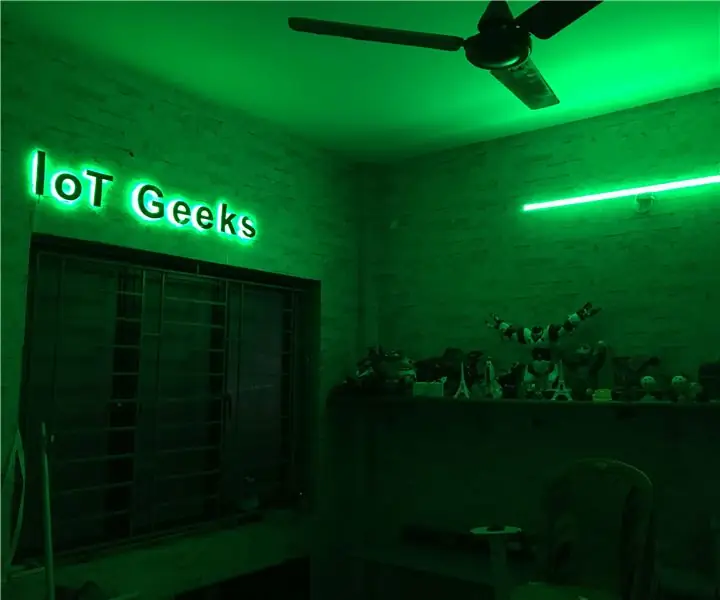
IoT Geeks - โลโก้และแสง: สวัสดี Geeks & ผู้สมัคร หากคุณไม่เคยเจอ IoT Geeks มาก่อน นี่เป็นโพสต์แรกของฉันที่เปิดเผยเกี่ยวกับชุมชนของฉันต่อโลกของผู้สร้างที่ยิ่งใหญ่ เราจะพูดถึงข้อดีทั้งหมดในภายหลัง & ทำได้ดีมากในช่วง 5 ปีที่ผ่านมา แต่ตอนนี้เราสามารถ
